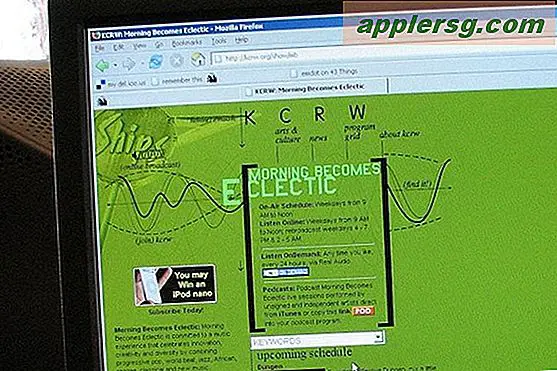Cara Membuat Kalender Poster untuk Dicetak
Jika Anda lebih suka kalender yang dirancang khusus agar sesuai dengan kepribadian Anda, Anda dapat membuatnya sendiri menggunakan templat Microsoft Office. Templat ini memungkinkan Anda membuat kalender poster unik yang dapat Anda cetak untuk setiap bulan dalam setahun. Anda dapat menambahkan foto, pesan khusus, dan bahkan mengetikkan tanggal khusus Anda sendiri ke kalender jika Anda mau.
Langkah 1
Buka Microsoft Word dan klik ikon menu "Office" (terletak di sudut kiri atas--terlihat seperti empat kotak warna-warni). Klik "Baru" untuk membuat dokumen baru.
Langkah 2
Gulir ke bawah daftar template dan pilih "Kalender."
Langkah 3
Cobalah untuk menemukan kalender yang berukuran lebih tinggi dari dokumen Word standar 8,5 kali 11 inci. Jika tidak ada yang tersedia, pilih kalender 8,5 kali 11 yang memiliki orientasi potret (sisi terpanjang adalah vertikal). Pilih template yang memiliki foto di atas dan data kalender di bawah.
Langkah 4
Hapus foto di template dan ganti dengan gambar atau desain Anda sendiri. File TIF lebih baik untuk mencetak gambar, tetapi JPEG juga akan berfungsi.
Langkah 5
Ketikkan pesan atau keterangan di kotak teks yang ditentukan, jika templat menyediakannya. Klik di dalam setiap kotak tanggal persegi untuk mengetikkan informasi tentang tanggal khusus (opsional).
Langkah 6
Klik kanan kotak yang membentuk kalender (jika ada) dan pilih "Format Autoshape." Ubah warna kotak sesuai keinginan Anda. Ulangi langkah empat sampai enam untuk semua bulan dalam setahun.
Langkah 7
Simpan file. Buka "Cetak" pada menu utama Word dan pilih "Properti" di sebelah printer pilihan Anda.
Langkah 8
Sesuaikan ukuran dokumen jika lebih besar dari 8,5 kali 11 inci (standar) dan ubah kualitas cetak ke "Terbaik" atau opsi serupa. Pilih kertas poster atau kertas stok kartu glossy sebagai jenis kertas. Atur dokumen untuk dicetak dalam warna penuh.
Muat kertas stok karton glossy Anda (mengkilap di satu sisi, matte di sisi lain) ke dalam printer Anda. Klik "OK" pada kotak dialog printer untuk mencetak file kalender poster Anda (poster satu bulan setiap kali atau sepanjang tahun).